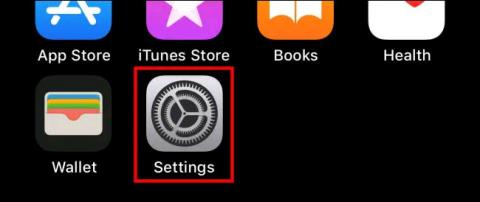Pagal numatytuosius nustatymus bet kas gali matyti pranešimų centrą jūsų „iPhone“ arba „iPad“ įrenginyje, net kai įrenginys užrakintas, tiesiog perbraukdami aukštyn užrakinimo ekrane. Iš ten jie gali matyti naujausių pranešimų, kuriuos gavote sistemoje, apžvalgą.
Apskritai tai yra patogi funkcija, leidžianti iPhone savininkams lengvai ir greitai pasiekti įrenginio pranešimų centrą tiesiai iš pagrindinio ekrano. Tačiau tai taip pat kelia nereikalingų susirūpinimą dėl privatumo.
Laimei, galite visiškai išjungti pranešimus „iPhone“ užrakinimo ekrane atlikdami vos kelis itin paprastus veiksmus.
Norėdami pradėti, atidarykite nustatymų programą savo iPhone arba iPad.

Nustatymų sąsajoje raskite „ Face ID & Passcode “ (įrenginiams su „Face ID“) arba „ Touch ID & Passcode “ (įrenginiams su namų mygtuku) ir spustelėkite jį.

Tada įveskite slaptažodį.

Slaptažodžio nustatymuose raskite skyrių Leisti prieigą , kai užrakinta. Bakstelėkite jungiklį šalia pranešimų centro , kad jį išjungtumėte.

Tai viskas, ką turite padaryti. Dabar pamatysite, kad nebegalite pasiekti pranešimų centro užrakinimo ekrane.
Sistemos pranešimai vis tiek gali būti rodomi užrakinimo ekrane
Norėdami visiškai išjungti pranešimus užrakinimo ekrane, turite eiti į Nustatymai > Pranešimai (Nustatymai > Pranešimai). Programų sąraše palieskite programą, kuri siunčia pranešimus, tada atžymėkite parinktį „ Užrakinti ekraną “, esančią parinktyje „ Įspėjimai “ .

Pakartokite su visomis programomis, kurių pranešimus norite paslėpti užrakinimo ekrane. Sėkmės!